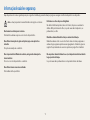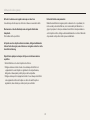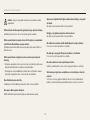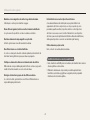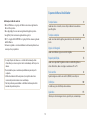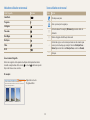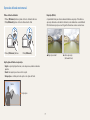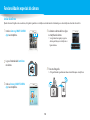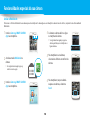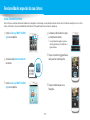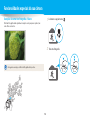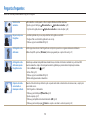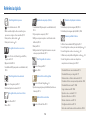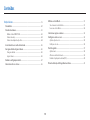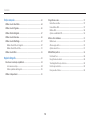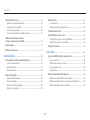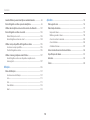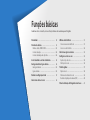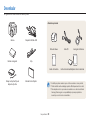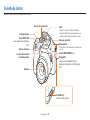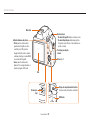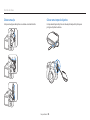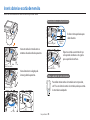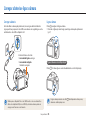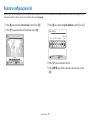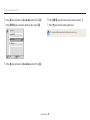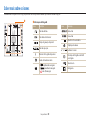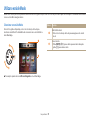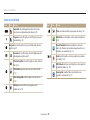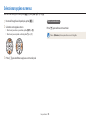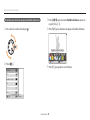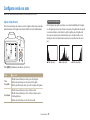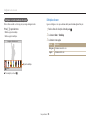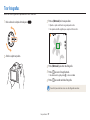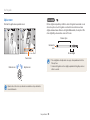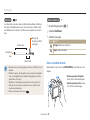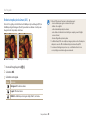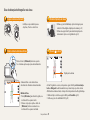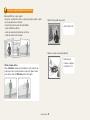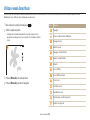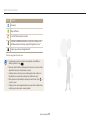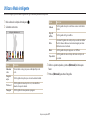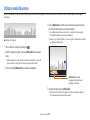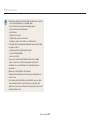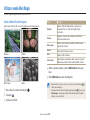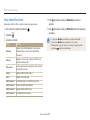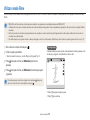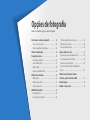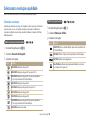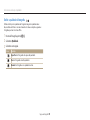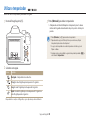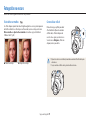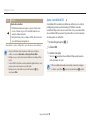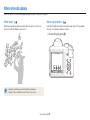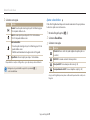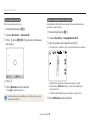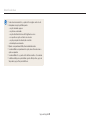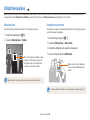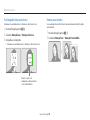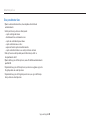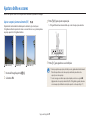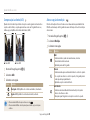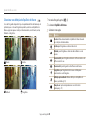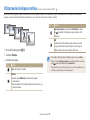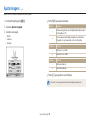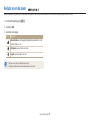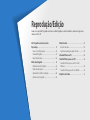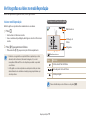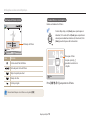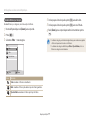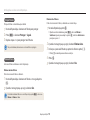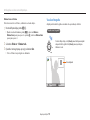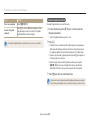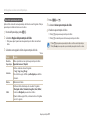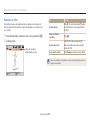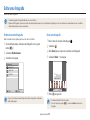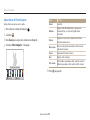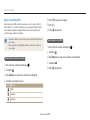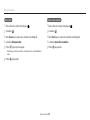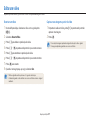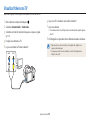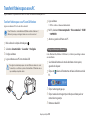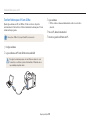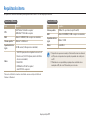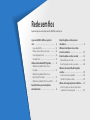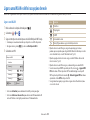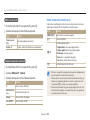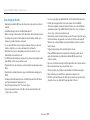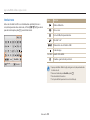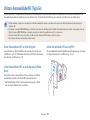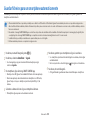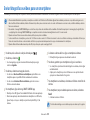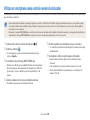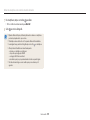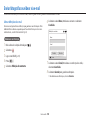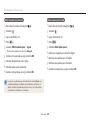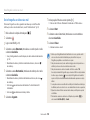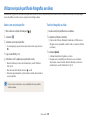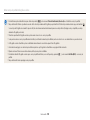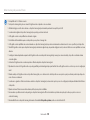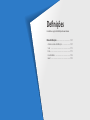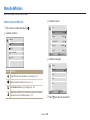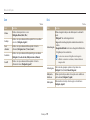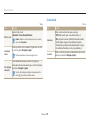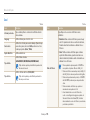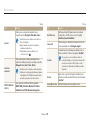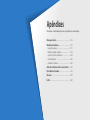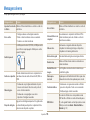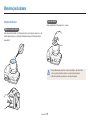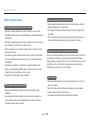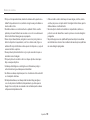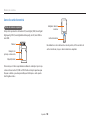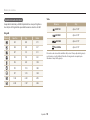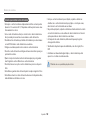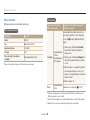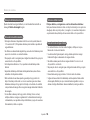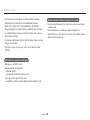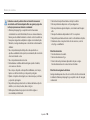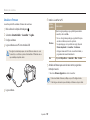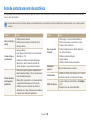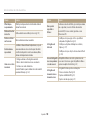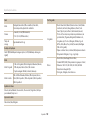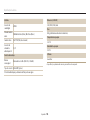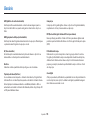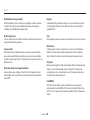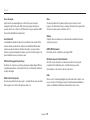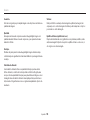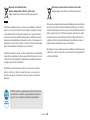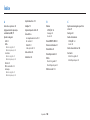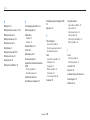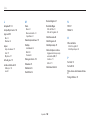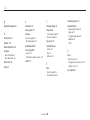Samsung SAMSUNG WB1100F Manual do usuário
- Tipo
- Manual do usuário

Este manual do utilizador inclui instrucções de utilização detalhadas
para a sua câmara. Por favor leia este manual com atenção.
Clique num tópico
WB1100F/WB1101F/WB1102F
Manual do
Utilizador
Referência rápida Conteúdos
Funções básicas Funções avançadas Opções de fotograa
Reprodução/Edição Rede sem os Denições
Apêndices Índice
Perguntas frequentes

1
Informação de saúde e segurança
Haja sempre de acordo com as seguintes precauções e sugestões de utilização, para evitar situações perigosas e assegurar o melhor desempenho do seu dispositivo.
Evite danos nos olhos da pessoa fotografada.
Não utilize o ash muito próximo (menos de 1 metro) de pessoas ou animais. Se
utilizar o ash perto demais dos olhos, isso pode causar danos temporários, ou
permanentes, nos olhos.
Mantenha a câmara afastada de crianças e animais de estimação.
Mantenha a câmara e todos os acessórios fora do alcance de crianças pequenas e
animais. As peças pequenas poderão causar engasgamento e ferimentos graves se
ingeridos. Peças desmontáveis e acessórios poderão ser perigos físicos também.
Não exponha a câmara diretamente ao sol, ou temperaturas extremas durante
longos períodos de tempo.
Isso pode causar danos permanentes nos componentes internos da câmara.
Aviso—situações passíveis de causar ferimentos em si próprio ou terceiros
Não desmonte ou tente reparar a câmara.
Pode danicar a câmara e expor-se ao risco de um choque eléctrico.
Não utilize a câmara junto de gázes ou líquidos que possam explodir ou
incêndiar.
Pois pode causar explosão ou incêndio.
Não coloque materiais inamáveis na câmara, nem guarde a câmara junto
desses materiais.
Pois corre o risco de choque eléctrico ou incêndio.
Não utilize a câmara com as mãos molhadas.
Pode resultar em choque eléctrico.

2
Evite cobrir a câmara ou carregador com roupas ou cobertores.
A sua câmara pode sobre-aquecer, e distorcer a câmara ou causar um incêndio.
Não manuseie o cabo de alimentação nem o carregador durante uma
tempestade.
Pode resultar em choque eléctrico.
Se líquidos ou outros objectos entrarem na câmara, desligue imediatamente
todas as fontes de energia, como a bateria ou o carregador e contacte o centro
de assistência Samsung.
Respeite toda e qualquer norma que restrinja o uso de câmaras em áreas
especícas.
•
Evite interferências com outros dispositivos electrónicos.
•
Desligue a câmara no interior do avião. A sua câmara pode interferir com
o equipamento do avião. Respeite os regulamentos da companhia aérea,
desligando a câmara quando pedido pelo pessoal da companhia.
•
Desligue a câmara perto de equipamento médico. A sua câmara pode interferir
com equipamento médico em hospitais ou centros de saúde. Respeite os
regulamentos, sinais de atenção, e indicações de pessoal médico.
Evite a interferência com pacemakers.
Mantenha uma distância de segurança entre a câmara e todos os pacemakers, de
modo a evitar possíveis interferências, como recomendado pelo fabricante e os
grupos de pesquisa. Se acha que a câmara está a interferir com um pacemaker ou
outro dispositivo médico, desligue a câmara imediatamente e contacte o fabricante
do pacemaker ou dispositivo médico para aconselhamento.
Informação de saúde e segurança

3
Cuidado—situações que podem causar danos na sua câmara ou noutro
equipamento
Retire as baterias da câmara quando a guardar por longos períodos de tempo.
As baterias podem verter ou corroer e causar danos graves na câmara.
Utilize apenas baterias de reposição de íões de lítio originais e recomendadas
pelo fabricante. Não danique ou aqueça a bateria.
As baterias não autenticas, danicadas ou aquecidas podem causar incêndios ou
ferimentos em si.
Utilize apenas baterias, carregadores, cabos e acessórios aprovados pela
Samsung.
•
As baterias, carregadores, cabos ou acessórios não recomendados podem causar
explosão das baterias, danos na câmara ou causar ferimentos.
•
A Samsung não se responsabilizará por nenhuns danos ou ferimentos causados
por baterias, carregadores, cabos ou acessórios não recomendados.
Não utilize baterias para outros ns.
A utilização incorrecta da bateria pode causar incêndio ou choque eléctrico.
Não toque no ash enquanto ele dispara.
O ash está bastante quente quando dispara e poderá queimar a sua pele.
Quando usa o adaptador AC, desligue a câmara antes de desligar o carregador
da tomada.
Não fazer isso pode causar incêndio ou choque eléctrico.
Desligue os carregadores quando não estiverem em uso.
Não fazer isso pode causar incêndio ou choque eléctrico.
Não utilize cabos, tomadas ou chas danicadas para carregar as baterias.
Pois corre o risco de choque eléctrico ou incêndio.
Não deixe que o carregador AC toque nos terminais +/- das baterias.
Pois corre o risco de choque eléctrico ou incêndio.
Não deixe a câmara cair nem a sujeite a impactos fortes.
Ao fazê-lo poderá danicar o ecrã ou outros componentes internos ou externos.
Tenha atenção ao ligar cabos ou adaptadores e colocar baterias e cartões de
memória.
Se forçar os conectores, ligar incorretamente cabos ou colocar erradamente as
baterias e cartões de memória, poderá danicar portas, conectores e acessórios.
Informação de saúde e segurança

4
Mantenha as riscas magnéticas dos cartões longe da bolsa da câmara.
A informação no cartão pode se danicar ou apagar.
Nunca utilize carregadores, baterias ou cartões de memória danicados.
Isso pode causar choque eléctrico ou danos na câmara ou incêndios.
Não deixe a câmara num campo magnético ou perto dele.
Ao fazê-lo poderá causar o mau funcionamento da câmara.
Não utilize a câmara se o ecrã estiver danicado.
Se o vidro ou outras partes em acrílico estiverem quebradas, visite um Centro de
Assistência Samsung Electronics para que a câmara seja reparada.
Verique se a câmara está a funcionar corretamente antes de a utilizar.
O fabricante não se responsabiliza pela perda de cheiros ou danos que possam
resultar do mau funcionamento ou uso incorreto da câmara.
Deve ligar o terminal mais pequeno do cabo USB na sua câmara.
Se o cabo for invertido, pode danicar os seus cheiros. O fabricante não se
responsabiliza pela perda de dados.
Evite interferências com outros dispositivos electrónicos.
A sua câmara utiliza sinais de radiofrequência que podem interferir com
equipamentos electrónicos sem protecção ou com pouca protecção, como
pacemakers, aparelhos auditivos, dispositivos médicos e outros dispositivos
electrónicos na sua casa ou carro. Consulte o fabricante dos seus dispositivos
electrónicos para resolver problemas de interferência. Para evitar interferências,
utilize apenas dispositivos e acessórios recomendados pela Samsung.
Utilize a câmara na posição normal.
Evite o contacto com a antena interna da câmara.
Transferência de dados e as suas responsabilidades
•
Dados transferidos via WLAN podem ser roubados, evite transferir dados sensíveis
em áreas públicas ou redes abertas.
•
O fabricante da câmara não é responsável por nenhuma perda de dados
transferidos que tenham copyright, marcas registadas, leis de propriedade
intelectual ou leis de decência pública.
Informação de saúde e segurança

5
Informações de direitos autorais
•
Microsoft Windows e o logotipo do Windows são marcas registadas da
Microsoft Corporation.
•
Mac e Apple App Store são marcas registadas da Apple Corporation.
•
Google Play Store é uma marca registada da Google, Inc.
•
Wi-Fi®, o logotipo Wi-Fi CERTIFIED e o logotipo Wi-Fi são marcas registadas
da Wi-Fi Alliance.
•
As marcas registadas e comerciais utilizadas neste manual pertencem aos
seus respectivos proprietários.
•
As especicações da câmara ou o conteúdo deste manual poderão
sofrer alterações sem aviso prévio devido à actualização das funções da
câmara.
•
Recomendamos que a sua câmara seja utilizada no país em que foi
comprada.
•
Utilize esta câmara de forma responsável, e respeite todas as leis e
recomendações relacionadas com a sua utilização.
•
Não tem permissão para reutilizar ou distribuir nenhuma parte deste
manual sem permissão prévia.
Esquema do Manual do Utilizador
Funções básicas 19
Saiba mais sobre o desenho, ícones e funções básicas da sua câmara
para fotografar.
Funções avançadas 43
Saiba como tirar uma fotograa e gravar um vídeo, seleccionando um
modo.
Opções de fotograa 53
Saiba como denir as opções no modo Fotograa.
Reprodução/Edição 74
Saiba como reproduzir fotograas ou vídeos e a editar fotograas ou
vídeos. Além disso, saiba como ligar a sua câmara no PC ou TV.
Rede sem os 92
Aprenda a ligar-se a redes locais sem os (WLANs) e usar funções.
Denições 109
Consulte as opções de denição da sua câmara.
Apêndices 115
Informações sobre mensagens de erro, especicações, e manutenção.

6
Indicadores utilizados neste manual
Modo Fotograa Indicador
Smart Auto
Programa
Inteligente
Panorama
Mais Magia
Denições
Filme
Wi-Fi
Ícones do modo Fotograa
Estes ícones surgem no texto quando uma função está disponível num modo.
Consulte o exemplo abaixo. Nota: o modo
ou o modo podem não suportar
funções de todas as cenas ou modos.
Por exemplo:
Opções de fotograa
67
3
Prima [F/
t
] para ajustar a exposição.
•
A fotograa cará mais clara à medida que o valor da exposição aumenta.
Voltar Denir
EV : +1
4
Prima [
o
] para guardar as suas denições.
•
Assim que ajustar a exposição, as denições serão guardadas automaticamente.
Poderá ter que alterar o valor da exposição mais tarde para evitar sobre-
exposição ou sub-exposição.
•
Se não consegue encontrar a exposição adequada, seleccione a opção AEB
(Agrupamento de exposição automática). Tire 3 fotograas seguidas, cada uma
com uma exposição diferente: normal, sub-exposto e sobre-exposta. (p. 71)
Ajustar a exposição manualmente (EV)
Dependendo da intensidade da iluminação do ambiente, é possível que as
fotograas resultantes sejam muito claras ou escuras. Nesses casos, poderá ajustar a
exposição para obter fotograas melhores.
Mais escuro (-)
Neutro (0)
Mais claro (+)
1
No modo Fotograa, prima [
m
].
2
Seleccione EV.
Ajustar o brilho e as cores
Saiba como ajustar o brilho e as cores para obter uma melhor qualidade de imagem.
Disponível nos modos
Programa e Filme
Ícones utilizados neste manual
Ícone Função
Informação avançada
Avisos e precauções de segurança
[ ]
Botões da câmara. Por exemplo, [Obturador] representa o botão do
obturador.
( ) Número de página de informação relacionada
A ordem das opções ou dos menus que devem ser seleccionados para
a execução de uma etapa, por exemplo: Seleccione Detecção faces
Normal (representa Seleccione Detecção faces, e seleccione Normal).
* Anotação

7
Expressões utilizadas neste manual
Prima o botão do obturador
•
Prima o [Obturador] até meio: prima o botão do obturador até meio
•
Prima [Obturador]: prima o botão do obturador até o nal
Prima o [Obturador] até meio Prima [Obturador]
Sujeito, plano de fundo e composição
•
Sujeito: o sujeito principal da cena, como uma pessoa, animal ou naturezas
paradas
•
Fundo: tudo aquilo que está ao redor do sujeito
•
Composição: a combinação de um sujeito com o plano de fundo
Composição
Fundo
Sujeito
Exposição (Brilho)
A quantidade de luz que entra na câmara determina a exposição. Pode alterar a
exposição alterando a velocidade do obturador, valor da abertura ou sensibilidade
ISO. Ao alterar a exposição as suas fotograas carão mais escuras ou mais claras.
Exposição normal
Sobre-exposição
(demasiado claro)

8
Funcionalidades especiais da câmara
Ler informação da etiqueta NFC (Tag & Go)
Instale o Samsung SMART CAMERA App no dispositivo com NFC activo e coloque
a Etiqueta NFC do dispositivo próximo da Etiqueta NFC da câmara. O Samsung
SMART CAMERA App inicia automaticamente. Se a aplicação não estiver instalada,
surgirá o pedido para instalar a aplicação.
Utilizar o botão DIRECT LINK
Prima o botão DIRECT LINK para activar a função Wi-Fi que designou.
Denir uma opção do botão DIRECT LINK
Pode seleccionar a função Wi-Fi para iniciar quando premir o botão DIRECT LINK.
1
Aceder às Denições.
2
Aceder à opção do botão DIRECT LINK.
3
Seleccione a funcionalidade Wi-Fi da lista.

9
9
Funcionalidades especiais da câmara
Utilizar AutoShare
Quando tira uma fotograa com a sua câmara, a fotograa é guardado no smartphone automaticamente. A câmara liga-se a um smartphone através da rede sem os.
4
Seleccione a câmara da lista e ligue
o smartphone à câmara.
•
Se surgir uma mensagem pop-up na
câmara, permita que o smartphone se
ligue à câmara.
5
Tirar uma fotograa.
•
A fotograa tirada é guardada na câmara e transferida para o smartphone.
1
Instale o Samsung SMART CAMERA
App no smartphone.
2
Ligue a funcionalidade AutoShare
na câmara.
3
Inicie o Samsung SMART CAMERA
App no smartphone.

10
10
Funcionalidades especiais da sua câmara
Utilizar o MobileLink
Pode enviar os cheiros facilmente da sua câmara para um smartphone. A câmara liga-se a um smartphone através da rede sem os, compatível com a funcionalidade
MobileLink.
4
Seleccione a câmara da lista e ligue
o smartphone à câmara.
•
Se surgir uma mensagem pop-up na
câmara, permita que o smartphone se
ligue à câmara.
5
No smartphone ou na câmara,
seleccione os cheiros a transferir da
câmara.
6
No smartphone, toque no botão
copiar ou na câmara, seleccione
Send.
1
Instale o Samsung SMART CAMERA
App no smartphone.
2
Aceda ao modo MobileLink na
câmara.
•
Se surgir uma mensagem pop-up,
seleccione uma opção.
3
Instale o Samsung SMART CAMERA
App no smartphone.

11
Funcionalidades especiais da sua câmara
Utilizar o Remote Viewnder
Pode controlar a sua câmara remotamente utilizando um smartphone. A câmara liga-se a um smartphone através da rede sem os. Utilize um smartphone como controlo
remoto do obturador com a funcionalidade Remote Viewnder. A fotograa tirada irá ser mostrada no smartphone.
4
Seleccione a câmara da lista e ligue
o smartphone à câmara.
•
Se surgir uma mensagem pop-up na
câmara, permita que o smartphone se
ligue à câmara.
5
Toque sem soltar em para focar e
solte para tirar uma fotograa.
6
Toque na miniatura para ver a
fotograa.
1
Instale o Samsung SMART CAMERA
App no smartphone.
2
Aceda ao modo Remote Viewnder
na câmara.
3
Instale o Samsung SMART CAMERA
App no smartphone.

12
Funcionalidades especiais da sua câmara
Exemplos de como tirar fotograas - Macro
Pode tirar fotograas muito próximas de sujeitos ou de pequenos sujeitos, tais
como ores ou insectos.
A imagem de exemplo pode diferir da fotograa actual que tirou.
1
Seleccione a opção macro ( ).
2
Tirar uma fotograa.

13
Perguntas frequentes
Saiba como solucionar problemas através de opções de fotograa.
Os olhos estão
vermelhos.
Olhos vermelhos ocorrem quando os olhos do sujeito reetem a luz do ash da câmara.
•
Ajuste a opção do ash para Olhos vermelhos ou Ajuste olhos vermelhos. (p. 57)
•
Se já tirou a fotograa, seleccione Ajuste olhos vermelhos no menu de edição. (p. 86)
Há pontos de pó nas
fotograas.
Se existirem partículas de pó no ar, elas podem car na fotograa se usar o ash.
•
Desligue o ash ou evite tirar fotograas em locais com pó.
•
Dena as opções de sensibilidade ISO. (p. 59)
As fotograas estão
desfocadas.
O desfoque pode acontecer se tirar fotograas em condições de pouca luz ou se segurar a câmara incorrectamente.
Utilize a função OIS ou prima o [Obturador] até meio para garantir que o sujeito está focado. (p. 41)
As fotograas estão
desfocadas quando
fotografa de noite.
À medida que a câmara tenta permitir mais entrada de luz, a velocidade do obturador é reduzida. Isso pode tornar difícil
manter a câmara xa o tempo suciente para tirar uma fotograa limpa e poderá resultar em trepidação da câmara.
•
Seleccione Noite no modo . (p. 47)
•
Active o ash. (p. 58)
•
Dena as opções de sensibilidade ISO. (p. 59)
•
Utilize um tripé para manter a câmara rme.
O sujeito está muito
escuro devido à
iluminação de fundo.
Quando a fonte de luz está por detrás do sujeito ou quando existe muito contraste entre a luz e áreas escuras, o sujeito pode
parecer muito escuro.
•
Evite fotografar o sol diretamente.
•
Dena a opção de ash para Preenchido. (p. 58)
•
Ajuste a exposição. (p. 67)
•
Dena a opção Equilíbrio de Contraste Automático (ACB). (p. 68)
•
Dena a opção de medição para Pontual se o sujeito se encontrar no centro do quadro. (p. 68)

14
Referência rápida
Ajustando a exposição (brilho)
•
Sensibilidade ISO (para ajustar a sensibilidade à luz)
59
•
EV (para ajustar a exposição)
67
•
ACB (para compensar sujeitos contra fundos muito
brilhantes)
68
•
Medição
68
•
AEB (para tirar três fotograas da mesma cena, mas
com exposições diferente)
71
Tirar fotograas de cenários
•
modo > Paisagem
47
•
modo
48
Aplicar efeitos em fotograas
•
modo > Filtro de fotograas
50
•
Ajustar a imagem (para ajustar Nítidez, Contraste ou
Saturação)
72
Aplicar efeitos em vídeos
•
modo > Filtro de lme
51
Tirar fotograas de pessoas
•
modo > Embelezar rosto
47
•
Olhos vermelhos/Ajuste olhos vermelhos (para
prevenir ou corrigir os olhos vermelhos)
57
•
Detecção faces, Auto-retrato
64
•
Detecção de Sorriso
65
Fotografar de noite ou no escuro
•
modo > Pôr-do-sol, Silhueta, Fogo de Artfício,
Traço de luz
47
•
Opções de ash
58
•
Sensibilidade ISO (para ajustar a sensibilidade à luz)
59
Tirar fotograas em movimento
•
modo > Congelar acção
47
•
Contínuo, Captura movimento
71
Fotografar texto, insectos ou ores
•
modo > Macro
47
•
Macro
60
Reduzir a trepidação da câmara
•
Estabilização óptica de imagens (OIS)
40
•
Estabilização de imagem dupla (DUAL IS)
40
Enviar e partilhar cheiros
•
Utilizar a funcionalidade NFC (Tag & Go)
97
•
Enviar fotograas ou vídeos para um smartphone
99
•
Enviar fotograas ou vídeos via e-mail
102
•
Utilizar serviços de partilha de fotograas ou vídeos
105
•
Vendo fotograas ou vídeos em dispositivos
compatíveis com Samsung Link
107
•
Visualizar cheiros como miniaturas
76
•
Visualizar cheiros por categoria
77
•
Eliminar todos os cheiros da memória
79
•
Visualizar os cheiros como apresentação de slides
81
•
Visualizar cheiros numa TV
88
•
Ligar a câmara a um PC
89
•
Ajustar o som e o volume
111
•
Ajustar o brilho do ecrã
112
•
Alterar o idioma do ecrã
113
•
Congurar a data e hora
113
•
Antes de contactar um centro de assistência
128

15
Conteúdos
Funções básicas
............................................................................................................... 19
Desembalar ................................................................................................................ 20
Desenho da câmara ................................................................................................. 21
Utilizar o botão DIRECT LINK ................................................................................ 23
Colocar uma alça .................................................................................................... 24
Colocar uma tampa da objectiva ......................................................................... 24
Inserir a bateria e o cartão de memória ........................................................... 25
Carregar a bateria e ligar a câmara .................................................................... 26
Carregar a bateria ................................................................................................... 26
Ligar a câmara ......................................................................................................... 26
Realizar a conguração inicial ............................................................................. 27
Saber mais sobre os ícones ................................................................................... 29
Utilizar o ecrã de Modo .......................................................................................... 31
Seleccionar um ecrã de Modo .............................................................................. 31
Ícones no ecrã de Modo ........................................................................................ 32
Seleccionar opções ou menus ............................................................................. 33
Congurar o ecrã e os sons ................................................................................... 35
Ajustar o tipo de ecrã ............................................................................................. 35
Denições de som .................................................................................................. 36
Tirar fotograas ......................................................................................................... 37
Aplicar zoom ........................................................................................................... 38
Alterar a velocidade do zoom .............................................................................. 39
Reduzir a trepidação da câmara (OIS) ................................................................ 40
Dicas de obtenção de fotograas mais claras ................................................ 41

16
Conteúdos
Funções avançadas
........................................................................................................ 43
Utilizar o modo Smart Auto .................................................................................. 44
Utilizar o modo Programa ..................................................................................... 46
Utilizar o Modo inteligente ................................................................................... 47
Utilizar o modo Panorama .................................................................................... 48
Utilizar o modo Mais Magia ................................................................................. 50
Utilizar o Modo Filtro de Fotograa ..................................................................... 50
Utilizar o Modo Filtro de Filme ............................................................................. 51
Utilizar o modo Filme .............................................................................................. 52
Opções de fotograa
.................................................................................................... 53
Seleccionar a resolução e qualidade ................................................................. 54
Seleccionar a resolução ......................................................................................... 54
Denir a qualidade da fotograa ......................................................................... 55
Utilizar o temporizador .......................................................................................... 56
Fotografar no escuro ............................................................................................... 57
Evitar olhos vermelhos .......................................................................................... 57
Como utilizar o ash .............................................................................................. 57
Utilizar o ash .......................................................................................................... 58
Ajustar a sensibilidade ISO .................................................................................... 59
Alterar o foco da câmara ....................................................................................... 60
Utilizar macro .......................................................................................................... 60
Alterar a opção de foco ......................................................................................... 60
Ajustar a área de foco ............................................................................................ 61
Utilizat Detecção faces ........................................................................................... 64
Detectando faces ................................................................................................... 64
Fotografar um auto-retrato .................................................................................. 64
Tirar fotograas Detecção de Sorriso .................................................................. 65
Detectar piscar de olhos ........................................................................................ 65
Dicas para detectar faces ...................................................................................... 66

17
Conteúdos
Ajustar o brilho e as cores ..................................................................................... 67
Ajustar a exposição manualmente (EV) .............................................................. 67
Compensação Luz fundo (ACB) ........................................................................... 68
Alterar a opção de medição .................................................................................. 68
Seleccionar uma denição de Equilíbrio do Branco ......................................... 69
Utilizar modos de disparo contínuo
(contínuo, captura movimento, AEB) ................................................................ 71
Ajustar imagens ........................................................................................................ 72
Reduzir o som do zoom ......................................................................................... 73
Reprodução/Edição
....................................................................................................... 74
Ver fotograas ou vídeos no modo Reprodução .......................................... 75
Iniciar o modo Reprodução .................................................................................. 75
Visualizar fotograas .............................................................................................. 79
Reproduzir um vídeo ............................................................................................. 82
Editar uma fotograa .............................................................................................. 83
Redimensionando fotograas .............................................................................. 83
Rodar uma fotograa ............................................................................................. 83
Aplicar efeitos de Filtro Inteligente ..................................................................... 84
Ajustar as suas fotograas ..................................................................................... 85
Editar um vídeo ......................................................................................................... 87
Recortar um vídeo .................................................................................................. 87
Capturar uma imagem a partir do vídeo ............................................................ 87
Visualizar cheiros na TV ....................................................................................... 88
Transferir cheiros para o seu PC ....................................................................... 89
Transferir cheiros para o seu PC com SO Windows ......................................... 89
Transferir cheiros para o PC com SO Mac ......................................................... 90
Requisitos do sistema ............................................................................................. 91
Rede sem os
................................................................................................................... 92
Ligar a uma WLAN e denir as opções de rede ............................................. 93
Ligar a uma WLAN .................................................................................................. 93
Utilizar o browser de início de sessão ................................................................. 94
Dicas de ligação de rede ....................................................................................... 95
Introduzir texto ....................................................................................................... 96
Utilizar a funcionalidade NFC (Tag & Go) ........................................................ 97
Utilizar funcionalidades NFC no modo Fotograa ............................................ 97
Utilizar funcionalidades NFC no modo Reprodução (Photo Beam) ............... 97
Utilizar funcionalidades NFC no modo Wi-Fi ..................................................... 97

18
Conteúdos
Guardar cheiros para um smartphone automaticamente ..................... 98
Enviar fotograas ou vídeos para um smartphone ..................................... 99
Utilizar um smartphone como controlo remoto do obturador ............ 100
Enviar fotograas ou vídeos via e-mail .......................................................... 102
Alterar denições de e-mail ................................................................................ 102
Enviar fotograas ou vídeos via e-mail ............................................................ 104
Utilizar serviços de partilha de fotograas ou vídeos ............................. 105
Aceder a um serviço de partilha ........................................................................ 105
Transferir fotograas ou vídeos ......................................................................... 105
Utilizar o Samsung Link para enviar cheiros .............................................. 107
Vendo fotograas ou vídeos em dispositivos compatíveis com
Samsung Link ........................................................................................................ 107
Denições
........................................................................................................................109
Menu de denições ............................................................................................... 110
Aceder ao menu de denições .......................................................................... 110
Som ......................................................................................................................... 111
Ecrã ......................................................................................................................... 111
Conectividade ....................................................................................................... 112
Geral ....................................................................................................................... 113
Apêndices
........................................................................................................................115
Mensagens de erro ................................................................................................ 116
Manutenção da câmara ....................................................................................... 117
Limpeza da câmara .............................................................................................. 117
Utilizar ou guardar a câmara .............................................................................. 118
Acerca dos cartões de memória ......................................................................... 120
Acerca da bateria .................................................................................................. 123
Actualizar o Firmware .......................................................................................... 127
Antes de contactar um centro de assistência .............................................. 128
Especicações da câmara .................................................................................... 131
Glossário .................................................................................................................... 135
Índice .......................................................................................................................... 140

Funções básicas
Saiba mais sobre o desenho, ícones e funções básicas da sua câmara para fotografar.
Desembalar
……………………………………… 20
Desenho da câmara
…………………………… 21
Utilizar o botão DIRECT LINK
…………………… 23
Colocar uma alça
……………………………… 24
Colocar uma tampa da objectiva
……………… 24
Inserir a bateria e o cartão de memória
……… 25
Carregar a bateria e ligar a câmara
…………… 26
Carregar a bateria
……………………………… 26
Ligar a câmara
………………………………… 26
Realizar a conguração inicial
………………… 27
Saber mais sobre os ícones
…………………… 29
Utilizar o ecrã de Modo
………………………… 31
Seleccionar um ecrã de Modo
………………… 31
Ícones no ecrã de Modo
……………………… 32
Seleccionar opções ou menus
………………… 33
Congurar o ecrã e os sons
…………………… 35
Ajustar o tipo de ecrã
…………………………… 35
Denições de som
……………………………… 36
Tirar fotograas
………………………………… 37
Aplicar zoom
…………………………………… 38
Alterar a velocidade do zoom
………………… 39
Reduzir a trepidação da câmara (OIS)
………… 40
Dicas de obtenção de fotograas mais claras
… 41
A página está carregando...
A página está carregando...
A página está carregando...
A página está carregando...
A página está carregando...
A página está carregando...
A página está carregando...
A página está carregando...
A página está carregando...
A página está carregando...
A página está carregando...
A página está carregando...
A página está carregando...
A página está carregando...
A página está carregando...
A página está carregando...
A página está carregando...
A página está carregando...
A página está carregando...
A página está carregando...
A página está carregando...
A página está carregando...
A página está carregando...
A página está carregando...
A página está carregando...
A página está carregando...
A página está carregando...
A página está carregando...
A página está carregando...
A página está carregando...
A página está carregando...
A página está carregando...
A página está carregando...
A página está carregando...
A página está carregando...
A página está carregando...
A página está carregando...
A página está carregando...
A página está carregando...
A página está carregando...
A página está carregando...
A página está carregando...
A página está carregando...
A página está carregando...
A página está carregando...
A página está carregando...
A página está carregando...
A página está carregando...
A página está carregando...
A página está carregando...
A página está carregando...
A página está carregando...
A página está carregando...
A página está carregando...
A página está carregando...
A página está carregando...
A página está carregando...
A página está carregando...
A página está carregando...
A página está carregando...
A página está carregando...
A página está carregando...
A página está carregando...
A página está carregando...
A página está carregando...
A página está carregando...
A página está carregando...
A página está carregando...
A página está carregando...
A página está carregando...
A página está carregando...
A página está carregando...
A página está carregando...
A página está carregando...
A página está carregando...
A página está carregando...
A página está carregando...
A página está carregando...
A página está carregando...
A página está carregando...
A página está carregando...
A página está carregando...
A página está carregando...
A página está carregando...
A página está carregando...
A página está carregando...
A página está carregando...
A página está carregando...
A página está carregando...
A página está carregando...
A página está carregando...
A página está carregando...
A página está carregando...
A página está carregando...
A página está carregando...
A página está carregando...
A página está carregando...
A página está carregando...
A página está carregando...
A página está carregando...
A página está carregando...
A página está carregando...
A página está carregando...
A página está carregando...
A página está carregando...
A página está carregando...
A página está carregando...
A página está carregando...
A página está carregando...
A página está carregando...
A página está carregando...
A página está carregando...
A página está carregando...
A página está carregando...
A página está carregando...
A página está carregando...
A página está carregando...
A página está carregando...
A página está carregando...
A página está carregando...
A página está carregando...
A página está carregando...
A página está carregando...
A página está carregando...
A página está carregando...
-
 1
1
-
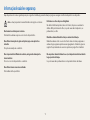 2
2
-
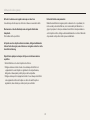 3
3
-
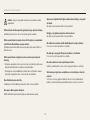 4
4
-
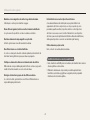 5
5
-
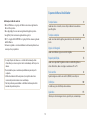 6
6
-
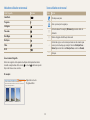 7
7
-
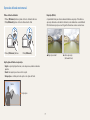 8
8
-
 9
9
-
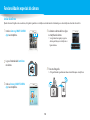 10
10
-
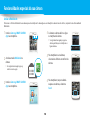 11
11
-
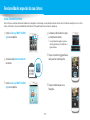 12
12
-
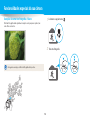 13
13
-
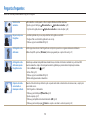 14
14
-
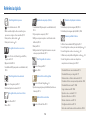 15
15
-
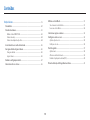 16
16
-
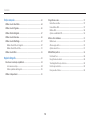 17
17
-
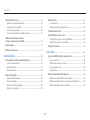 18
18
-
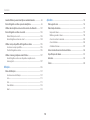 19
19
-
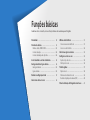 20
20
-
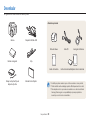 21
21
-
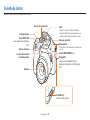 22
22
-
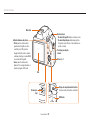 23
23
-
 24
24
-
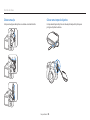 25
25
-
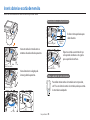 26
26
-
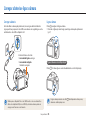 27
27
-
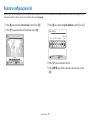 28
28
-
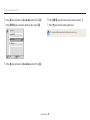 29
29
-
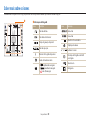 30
30
-
 31
31
-
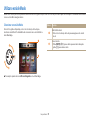 32
32
-
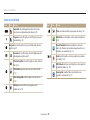 33
33
-
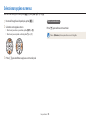 34
34
-
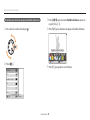 35
35
-
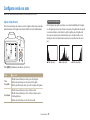 36
36
-
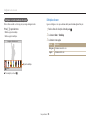 37
37
-
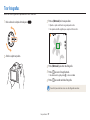 38
38
-
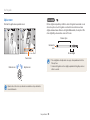 39
39
-
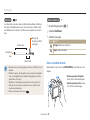 40
40
-
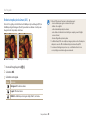 41
41
-
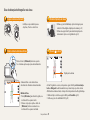 42
42
-
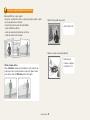 43
43
-
 44
44
-
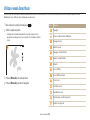 45
45
-
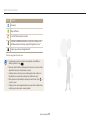 46
46
-
 47
47
-
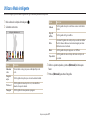 48
48
-
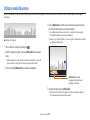 49
49
-
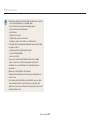 50
50
-
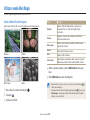 51
51
-
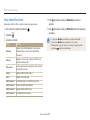 52
52
-
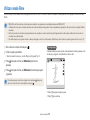 53
53
-
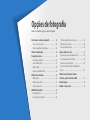 54
54
-
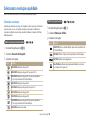 55
55
-
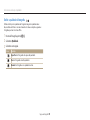 56
56
-
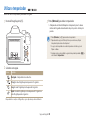 57
57
-
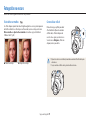 58
58
-
 59
59
-
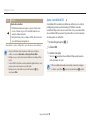 60
60
-
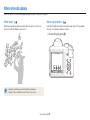 61
61
-
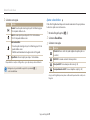 62
62
-
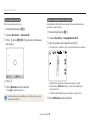 63
63
-
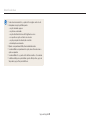 64
64
-
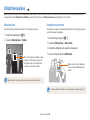 65
65
-
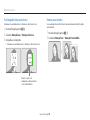 66
66
-
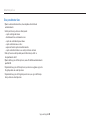 67
67
-
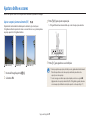 68
68
-
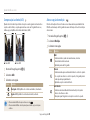 69
69
-
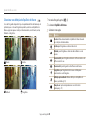 70
70
-
 71
71
-
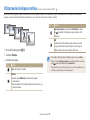 72
72
-
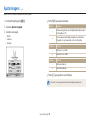 73
73
-
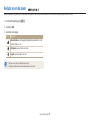 74
74
-
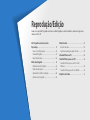 75
75
-
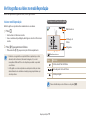 76
76
-
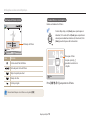 77
77
-
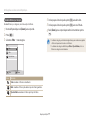 78
78
-
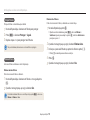 79
79
-
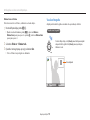 80
80
-
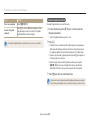 81
81
-
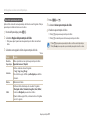 82
82
-
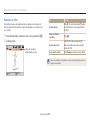 83
83
-
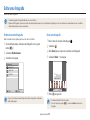 84
84
-
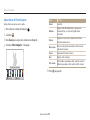 85
85
-
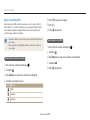 86
86
-
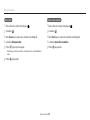 87
87
-
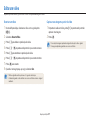 88
88
-
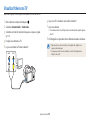 89
89
-
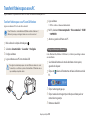 90
90
-
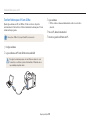 91
91
-
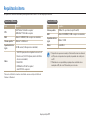 92
92
-
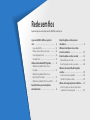 93
93
-
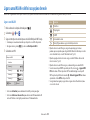 94
94
-
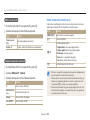 95
95
-
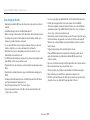 96
96
-
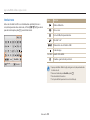 97
97
-
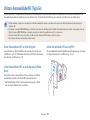 98
98
-
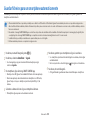 99
99
-
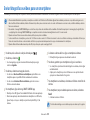 100
100
-
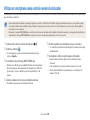 101
101
-
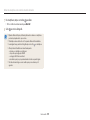 102
102
-
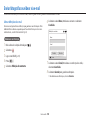 103
103
-
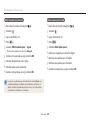 104
104
-
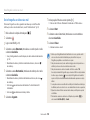 105
105
-
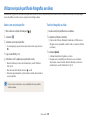 106
106
-
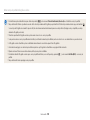 107
107
-
 108
108
-
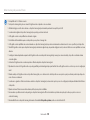 109
109
-
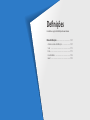 110
110
-
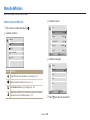 111
111
-
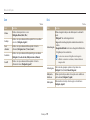 112
112
-
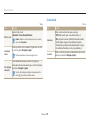 113
113
-
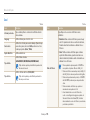 114
114
-
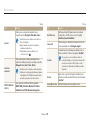 115
115
-
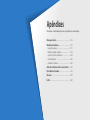 116
116
-
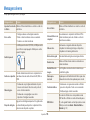 117
117
-
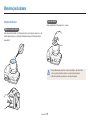 118
118
-
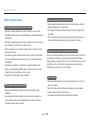 119
119
-
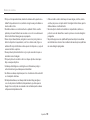 120
120
-
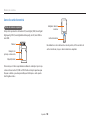 121
121
-
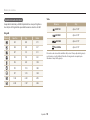 122
122
-
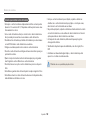 123
123
-
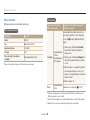 124
124
-
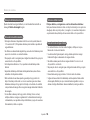 125
125
-
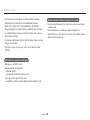 126
126
-
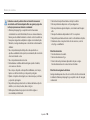 127
127
-
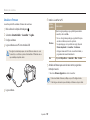 128
128
-
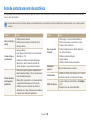 129
129
-
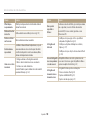 130
130
-
 131
131
-
 132
132
-
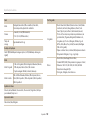 133
133
-
 134
134
-
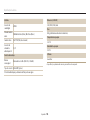 135
135
-
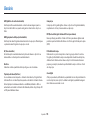 136
136
-
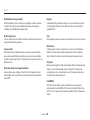 137
137
-
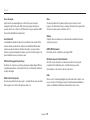 138
138
-
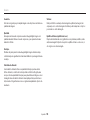 139
139
-
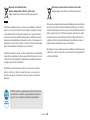 140
140
-
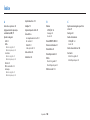 141
141
-
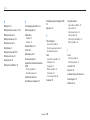 142
142
-
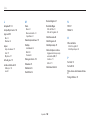 143
143
-
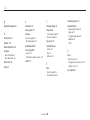 144
144
-
 145
145
Samsung SAMSUNG WB1100F Manual do usuário
- Tipo
- Manual do usuário
Artigos relacionados
-
Samsung NXF1 Manual do usuário
-
Samsung NX300M Manual do usuário
-
Samsung NX30 Manual do usuário
-
Samsung NX3000 Manual do usuário
-
Samsung WB352F Manual do usuário
-
Samsung NX500 Manual do usuário
-
Samsung NX500 (16-50 mm Power Zoom) Manual do usuário
-
Samsung EK-GC200 Manual do usuário
-
Samsung SAMSUNG WB2200F Manual do usuário
-
Samsung SM-C101 Manual do usuário